Bagaimana Cara Menggunakan Math CAPTCHA di Formulir Kontak WordPress?
Diterbitkan: 2023-04-24Ingin mempelajari cara menggunakan CAPTCHA matematika di formulir kontak WordPress? Kami akan menunjukkan caranya!
Tidak mengherankan jika orang menganggap CAPTCHA dalam formulir kontak mengganggu, mengganggu, dan menghabiskan waktu.
Tetapi kami tidak dapat menyangkal fakta bahwa ini adalah alat anti-spam yang penting. Ini melindungi formulir kontak Anda dari menerima kiriman spam.
Oleh karena itu, kami akan membahas cara menggunakan CAPTCHA matematika di formulir kontak WordPress di artikel ini.
Mari kita mulai!
Daftar isi
Mengapa Menggunakan Math CAPTCHA di Formulir WordPress? (5 Manfaat)
CAPTCHA singkatan dari Completely Automated Public Turing Test to Tell Computers and Humans Apart . Pada dasarnya, ini adalah alat yang digunakan untuk membedakan antara pengguna nyata dan otomatis.
Ada berbagai jenis CAPTCHA, dan CAPTCHA matematika juga merupakan salah satu variannya.
Seperti namanya, pengguna dihadapkan pada soal matematika yang harus mereka selesaikan sebelum mengirimkan formulir online.
Tugas utama setiap CAPTCHA adalah melindungi formulir Anda dari bot dan spam.
Dan matematika CAPTCHA melakukan hal yang hampir sama. Namun ada berbagai alasan mengapa CAPTCHA matematika menonjol dibandingkan captcha lainnya , yang telah kami cantumkan di bawah:
- Perlindungan Spam yang Efektif : CAPTCHA Matematika membuat pengguna memecahkan masalah matematika sederhana. Ini secara efektif memblokir bot spam otomatis dari mengirimkan formulir dan komentar atau membuat akun palsu.
- User-Friendly : Tidak seperti CAPTCHA lain yang mengharuskan pengguna untuk menguraikan gambar atau teks yang berubah bentuk, captcha matematika relatif lebih mudah.
- Aksesibilitas : Math CAPTCHA lebih mudah diakses oleh pengguna tunanetra atau disabilitas visual lainnya.
- Dapat disesuaikan : Matematika CAPTCHA mudah disesuaikan. Seseorang dapat menyesuaikan tingkat kesulitan soal matematika untuk membuatnya lebih sulit bagi bot.
- Lebih cepat dan efisien : CAPTHA Matematika umumnya lebih cepat dan lebih efisien daripada captcha lainnya, karena tidak berisi teks terdistorsi atau gambar berpiksel.
Ini hanya beberapa manfaat matematika CAPTCHA. Secara keseluruhan, CAPTCHA matematika memberikan cara yang efektif untuk melindungi sistem online dari lalu lintas yang tidak diinginkan.
Sekarang, mari pelajari cara menggunakan CAPTCHA matematika di formulir WordPress.
Bagaimana Cara Menggunakan Math CAPTCHA di Formulir Kontak WordPress?
Sekarang, Anda harus mengetahui manfaat menggunakan CAPTCHA matematika dalam formulir kontak Anda. Tapi pertanyaan sebenarnya adalah bagaimana Anda bisa melakukannya!
Jangan khawatir; itu sangat mudah. Yang Anda perlukan hanyalah plugin WordPress yang bagus dan andal untuk prosesnya, dan Anda siap melakukannya.
Ada berbagai plugin yang tersedia di pasaran, tetapi kami menyarankan plugin pembuat formulir drag-and-drop yang populer Everest Forms.
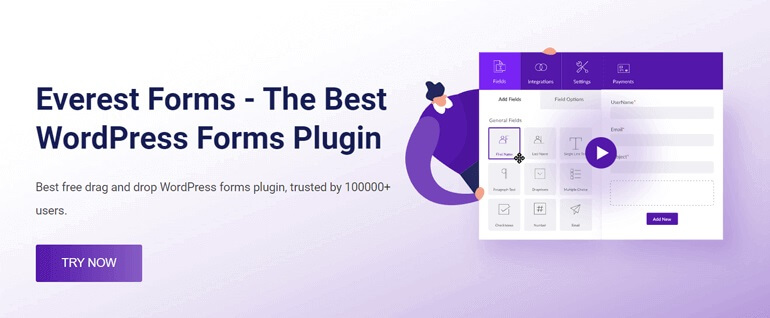
Dipercaya oleh 100.000+ pengguna aktif, plugin favorit banyak orang ini membantu Anda membuat formulir WordPress apa pun, termasuk formulir kontak, secara instan.
Yang terpenting, Everest Forms menawarkan add-on Captcha. Add-on ini memungkinkan Anda menambahkan Math CAPTCHA ke formulir kontak WordPress Anda dengan mudah.
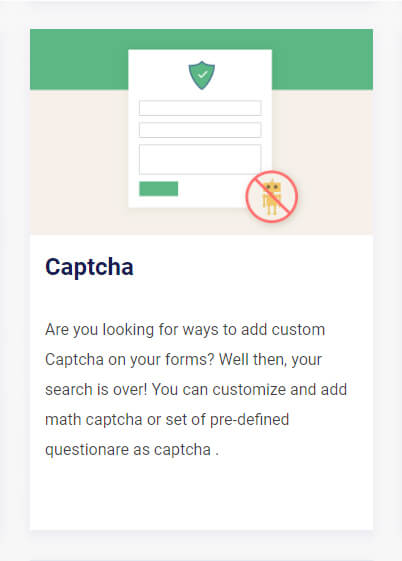
Dengan itu, mari beralih ke tutorial kami. Kami akan menggunakan plugin Formulir Everest untuk mendemonstrasikan proses langkah demi langkah menggunakan CAPTCHA matematika dalam formulir kontak.
Langkah 1: Instal Everest Forms Pro
Langkah pertama dari tutorial kami tentang cara menggunakan CAPTCHA matematika di WordPress adalah menginstal Everest Forms Pro.
Jadi, masuk ke dashboard WordPress Anda dan buka Plugins >> Add New.
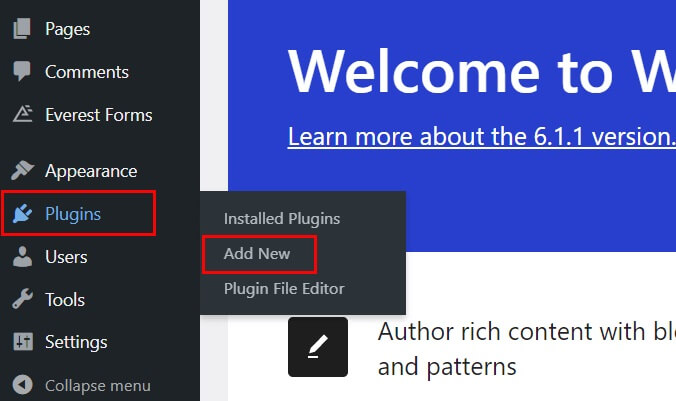
Kemudian cari dan instal Formulir Everest. Setelah penginstalan selesai, tombol Instal akan berubah menjadi Aktifkan.
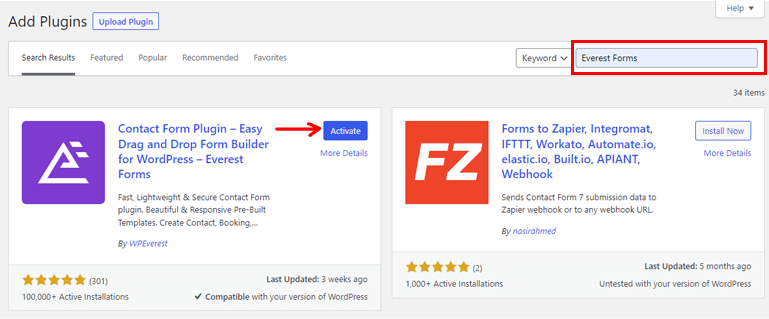
Klik tombol itu, dan itu akan mengaktifkan plugin versi gratis .
Catatan: Versi gratis Everest Forms perlu diinstal dan diaktifkan agar versi Pro dapat berfungsi.
Setelah itu, kunjungi situs resmi plugin. Anda akan menemukan tombol harga; klik untuk melihat keempat paket harga yang berbeda.
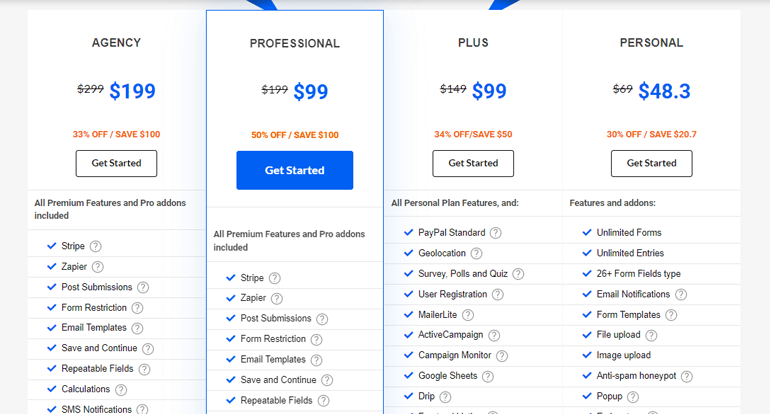
Sekarang, inilah kabar baiknya. Add-on Custom Captcha tersedia di semua paket. Jadi, Anda dapat memilih salah satu dari 4 paket sesuai dengan kebutuhan Anda.
Segera setelah membeli paket premium, Anda akan menerima tautan ke dasbor pelanggan WPEverest Anda. Menggunakan tautan, Anda bisa mendapatkan akses ke dasbor akun.
Sekarang, unduh zip Everest Forms Pro di bawah tab Unduhan .
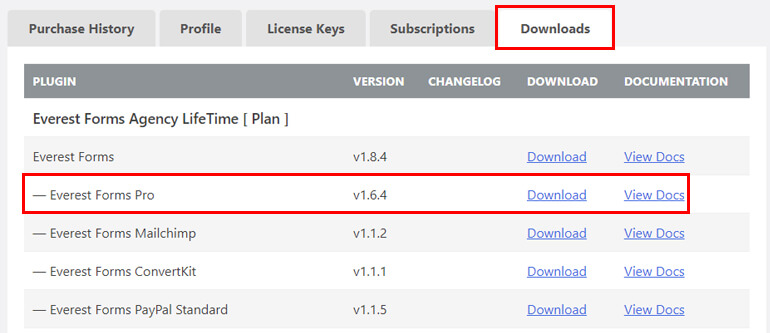
Anda juga memerlukan kunci lisensi nanti. Jadi, salin kunci lisensi dari tab Kunci Lisensi di dasbor yang sama.
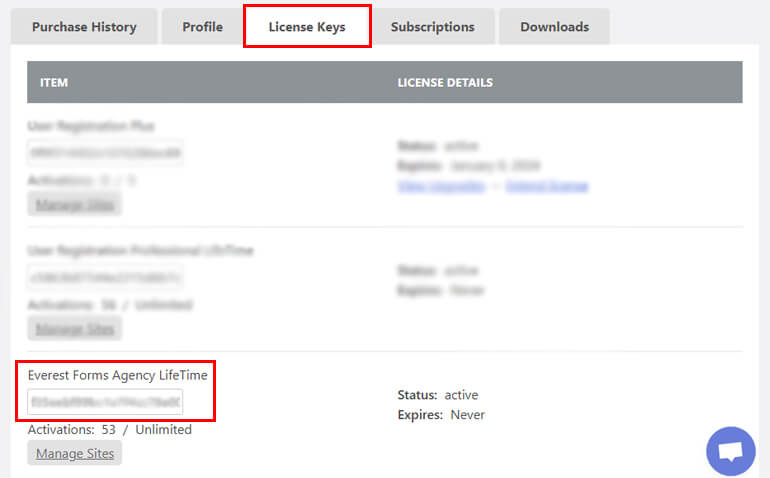
Kembali ke dashboard WordPress Anda dan arahkan ke Plugins >> Add New .
Klik tombol Unggah Plugin , pilih file zip pro Everest Forms yang telah Anda unduh sebelumnya, dan tekan Instal Sekarang .
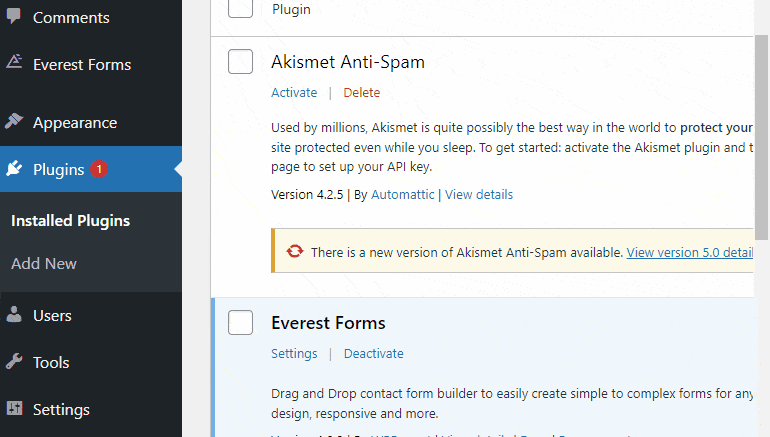
Sekarang, rekatkan kunci lisensi di area yang diperlukan dan Aktifkan plugin di situs Anda.
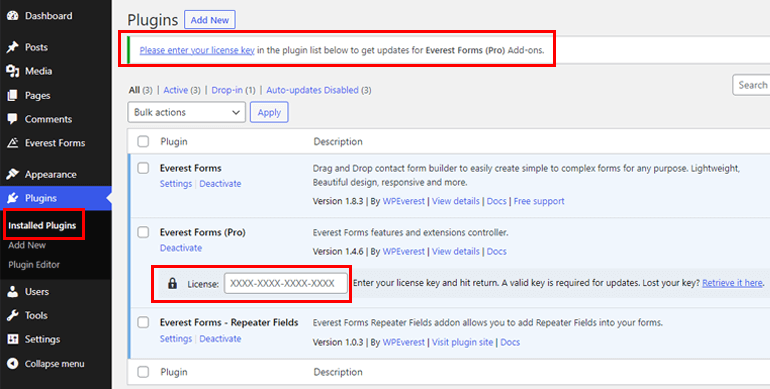
Jika Anda memerlukan seluruh proses penginstalan dan penyiapan secara mendetail, ikuti tautan ini untuk menginstal Everest Forms Pro.
Anda dapat melanjutkan ke langkah berikutnya setelah menyiapkan plugin dengan benar.
Langkah 2: Instal dan Aktifkan Add-on Captcha
Karena Anda memiliki plugin versi pro, kini Anda dapat dengan mudah mengunduh add-on Captcha .

Dari dasbor Anda, buka Everest Forms >> Add-on dan cari add-on Custom Captcha.
Klik tombol Instal dan Aktifkan secara berurutan seperti yang Anda lakukan sebelumnya untuk mengunduh Formulir Everest.
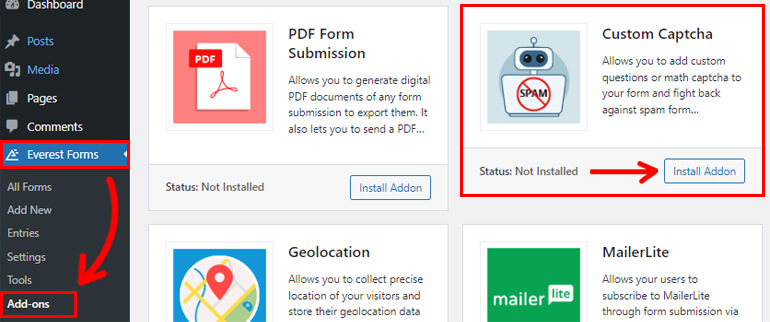
Sekali lagi, Anda akan tahu add-on diaktifkan saat statusnya mengatakan Diaktifkan .
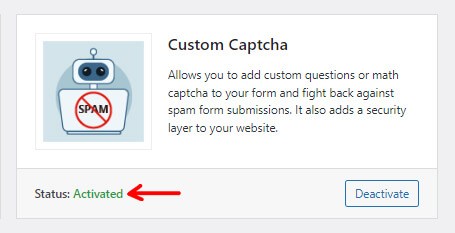
Langkah 3: Buat Formulir Kontak Baru
Untuk mulai membuat formulir kontak Anda, buka Everest Forms >> Add New .
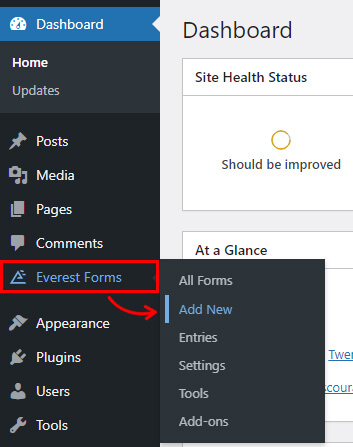
Dengan Formulir Everest, Anda akan mendapatkan templat formulir yang berbeda, termasuk templat pro, sesuai dengan paket pilihan Anda.
Pilih mulai dari awal atau gunakan templat yang dibuat sebelumnya untuk formulir kontak.
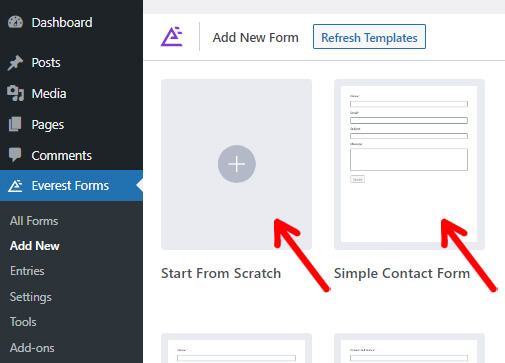
Di sini, kita akan menggunakan template Simple Contact Form untuk tutorial ini.
Anda akan diminta untuk memberi nama formulir Anda tepat setelah mengklik tombol Mulai. Di sini, kami akan menyebutnya formulir Kontak. Setelah penamaan, tekan tombol Lanjutkan .
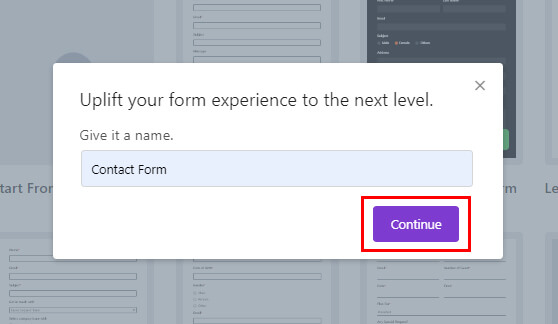
Sekarang, pembuat formulir baru akan terbuka dengan semua bidang yang tersedia di sebelah kiri dan formulir di sebelah kanan.
Templat menyertakan sebagian besar bidang penting yang dibutuhkan formulir kontak.
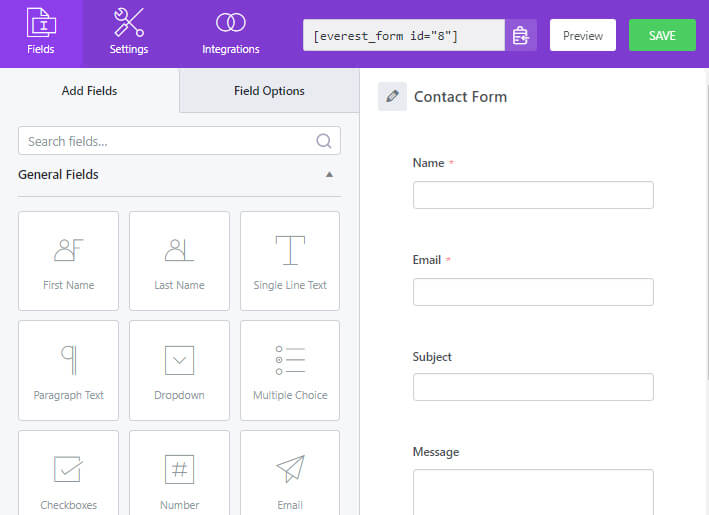
Namun, Anda dapat menambah atau menghapus bidang tambahan sesuai persyaratan formulir Anda.
Langkah 4: Tambahkan dan Sesuaikan Bidang Captcha
Inilah langkah tutorial yang paling penting; menambahkan dan menyesuaikan bidang Captcha .
Seperti yang dibahas di langkah ketiga, formulir kontak yang kita gunakan untuk tutorial ini memiliki sebagian besar bidang penting. Tapi kita perlu menambahkan bidang Captcha .
Jadi, buka bidang Lanjutan di bawah Tambah bidang . Silakan gulir ke bawah untuk menyeret bidang Captcha dan letakkan di pembuat formulir di sebelah kiri Anda.
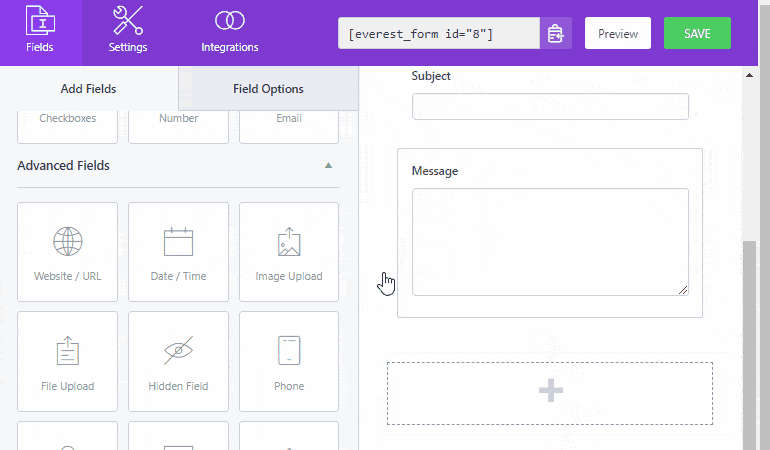
Selain itu, Anda juga dapat menyesuaikan bidang formulir dari tab Opsi Bidang .
Pertama, Anda dapat mengubah Label formulir. Selain itu, field juga bisa disembunyikan dari Advanced Options di bawah.
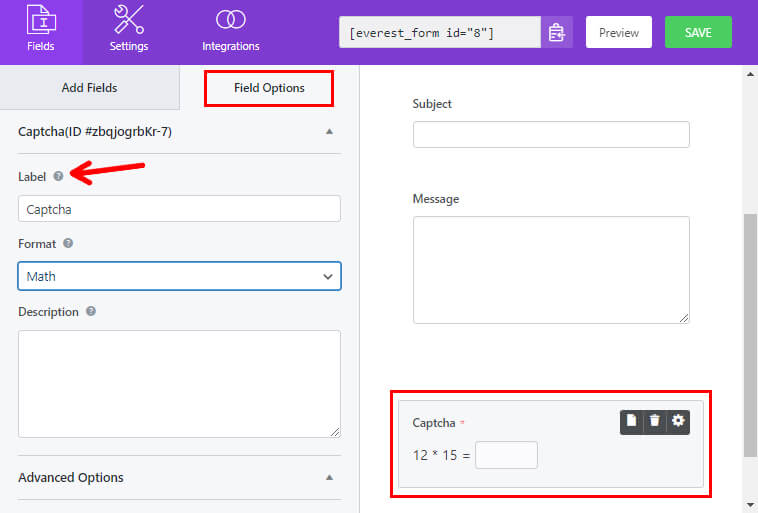
Anda juga akan menemukan opsi untuk memilih format Captcha Anda; Matematika atau Tanya Jawab.
Memilih Matematika akan langsung menampilkan persamaan matematika.
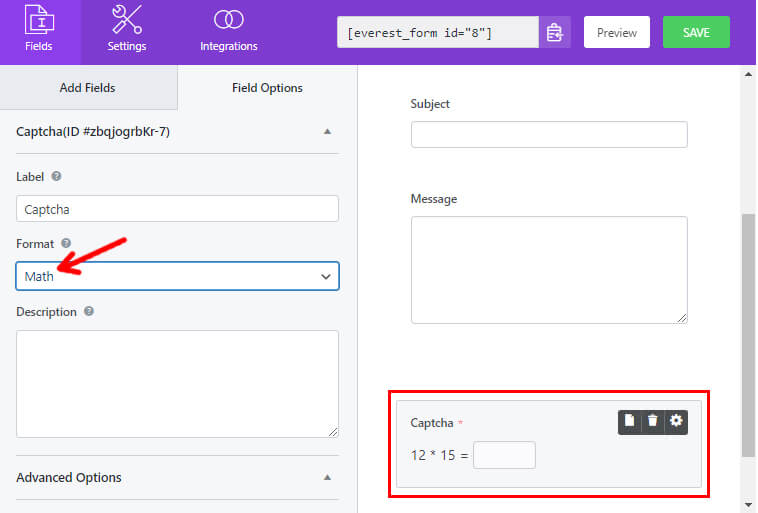
Dan jika Anda memilih format Tanya Jawab, Anda dapat menyesuaikan dan menampilkan Captcha dalam format tanya jawab matematika.
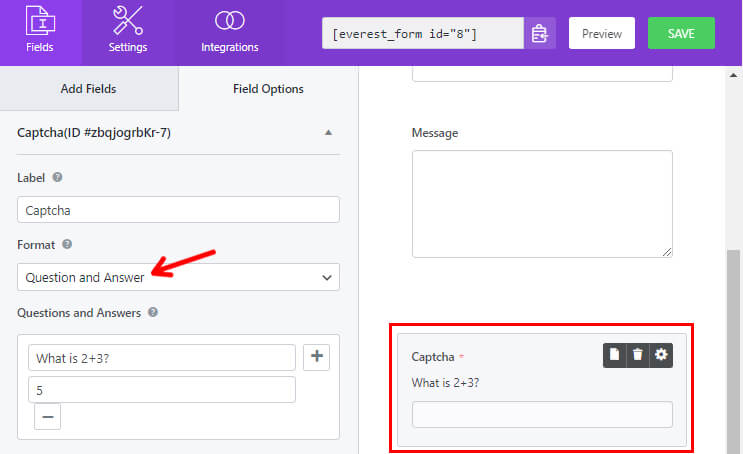
Jadi, terserah Anda untuk memilih antara opsi matematika langsung atau menetapkan pertanyaan dan jawaban matematika.
Demikian pula, ada lebih banyak opsi yang dapat Anda ubah, seperti menambahkan Deskripsi untuk bidang Captcha dan mengaktifkan logika bersyarat.
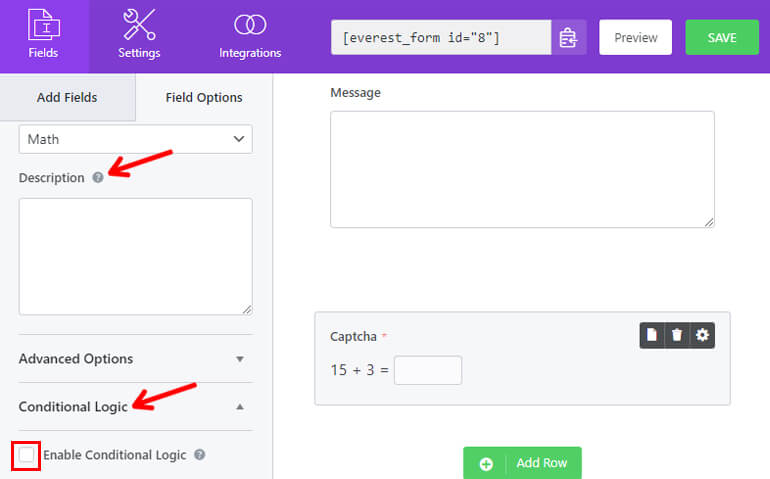
Dan dengan semua perubahan yang dilakukan, ingatlah untuk menyimpan formulir Anda sebelum melanjutkan.
Langkah 5: Konfigurasikan Pengaturan Formulir Kontak Anda
Setelah mengatur opsi bidang Anda, Anda dapat mengonfigurasi pengaturan formulir kontak Anda.
Cukup buka tab Pengaturan formulir. Di sini, Anda akan menemukan tiga bagian berbeda dengan berbagai opsi penyesuaian.
- General : Dengan pengaturan General, Anda dapat mengedit Form Description, Form Disabled Message, Enable Conditional Logic, Layout Designs, dll.
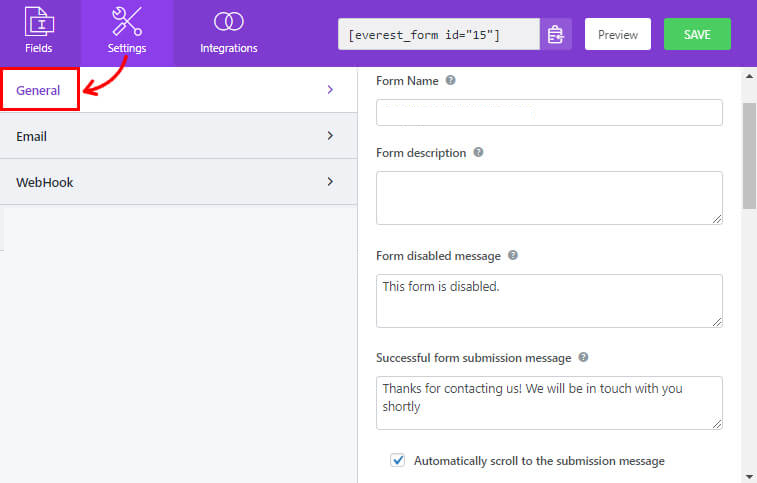
- Email : Pengaturan Email memungkinkan Anda membuat template pemberitahuan email admin dan pengguna.
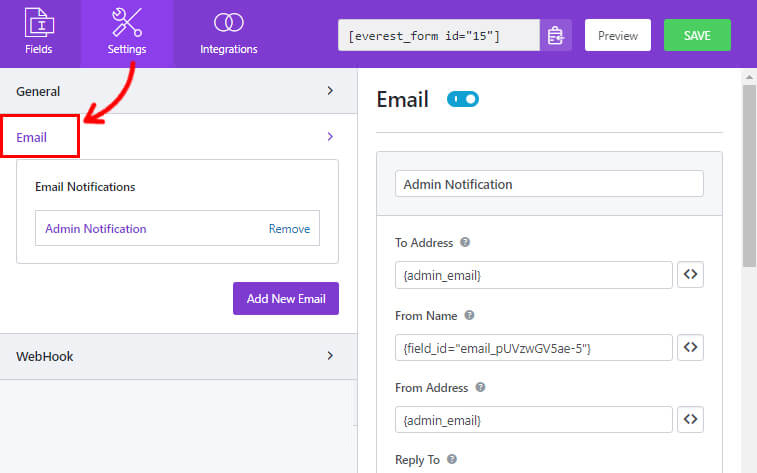
- WebHook : Menggunakan WebHook, Anda dapat mengirim data formulir ke URL eksternal apa pun. Anda harus mengatur Request URL, Request Method, Request Format, dan Request Header.
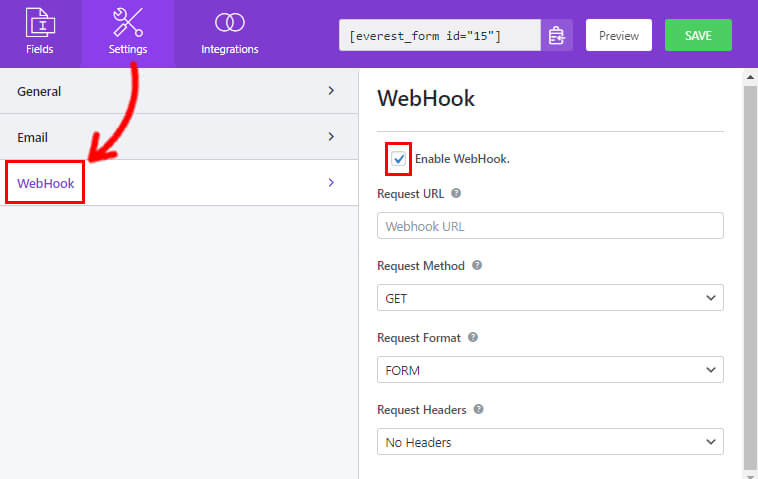
Anda sekarang dapat mengklik Simpan untuk menyimpan perubahan yang Anda buat pada formulir.
Langkah 6: Publikasikan Formulir Kontak Anda
Terakhir, Anda telah membuat formulir kontak dan berhasil menambahkan CAPTCHA.
Tetapi pengguna Anda hanya dapat mengisi formulir Anda jika Anda menampilkannya di situs web WordPress Anda.
Jadi, berikan formulir Anda pemeriksaan terakhir dan pratinjau formulir di ujung depan. Anda akan menemukan tombol Pratinjau di sebelah tombol Simpan .
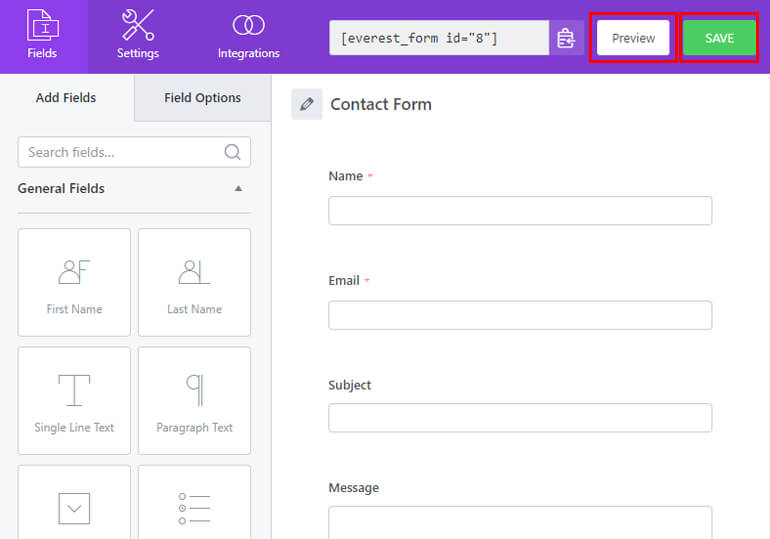
Selanjutnya, Anda dapat menggunakan blok Formulir Everest untuk menampilkan formulir Anda.
Pergi ke Post/Page >> Add New, dan Anda akan dibawa ke editor blok Gutenberg.
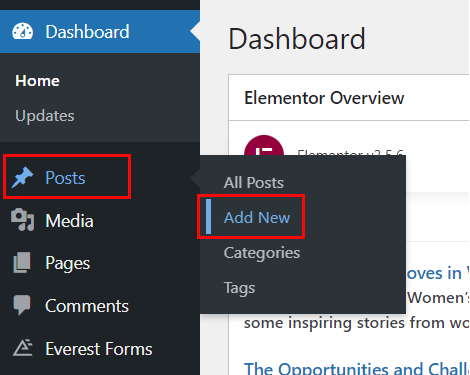
Klik tombol Add Block ( + ) dan cari blok Everest Forms.
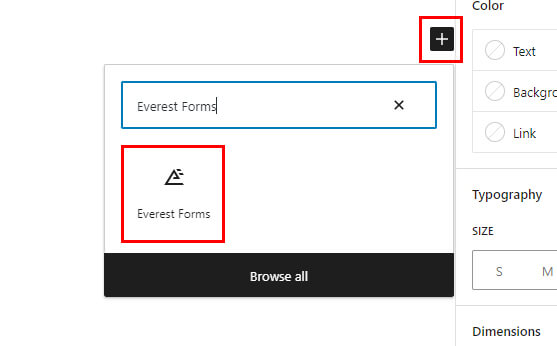
Tambahkan ke halaman dan pilih Formulir Kontak WordPress Anda dari drop-down.
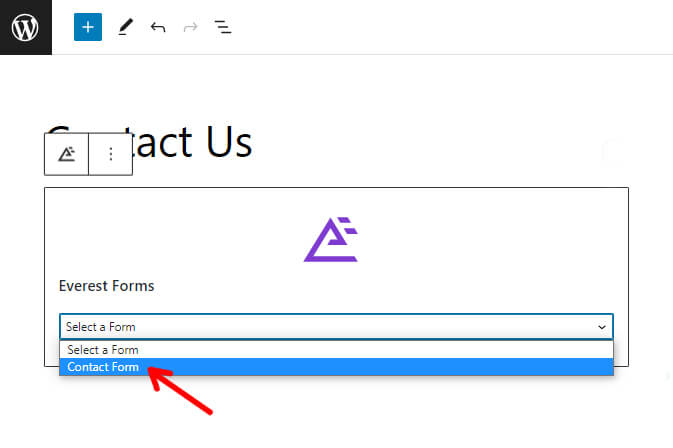
Terakhir, Anda dapat menekan tombol Terbitkan di bagian atas.
Membungkusnya!
Itu saja dengan panduan kami tentang cara menggunakan CAPTCHA matematika di WordPress. Kami cukup yakin bahwa tutorial ini bermanfaat bagi Anda.
Sekarang, Anda dapat melindungi formulir kontak Anda dari bot dan pengiriman spam menggunakan CAPTCHA matematika Everest Forms.
Seperti yang sudah Anda ketahui, Formulir Everest jauh lebih dari sekadar alat pembuat formulir dasar Anda. Untuk mendapatkan informasi lebih lanjut tentang plugin, Anda dapat merujuk ke ulasan Everest Forms ini.
Juga, untuk artikel terkait Formulir Everest yang lebih bermanfaat seperti membuat formulir online dan formulir donasi di WordPress, kunjungi blog kami.
Terakhir, jika Anda menyukai konten kami, ikuti kami di media sosial untuk pembaruan di masa mendatang.
Kami tersedia di Facebook dan Twitter. Dan untuk kiat dan tutorial video yang mudah, berlangganan saluran YouTube kami.
